نحوه استفاده از ابزار تشخیصی DNS Office 365
ابزار تشخیصی آفیس 365 DNS(Office 365 DNS Diagnostic Tool) تمام رکوردهای DNS را که توسط سرویس های آفیس 365(Office 365) مورد نیاز است شناسایی می کند و هرگونه پیکربندی نادرست شناخته شده را شناسایی می کند. در این پست، زمان و نحوه استفاده از ابزار تشخیصی DNS (DNS Diagnostic)Office 365 برای کمک به رفع مشکلات را شرح خواهیم داد.
می توانید Office 365 DNS Diagnostic را روی هر رایانه ای که به اینترنت(Internet) دسترسی دارد اجرا کنید. این ابزار با استفاده از Nslookup.exe سوابق DNS آفیس 365 را از سرور (Office 365) DNS پیشفرض رایانه جستجو میکند و سپس پیکربندیهای نادرست DNS را شناسایی میکند. (DNS)با این حال، هیچ داده ای را که مختص رایانه ای است که روی آن اجرا می شود جمع آوری نمی کند.
ابزار تشخیصی آفیس 365 DNS
به گفته مایکروسافت:
DNS misconfiguration is one of the top issues that are experienced by Office 365 customers. If DNS records are missing or are configured incorrectly, you may likely experience issues with mail flow issues, Outlook connectivity issues, Lync sign-in issues, or federation issues with external instant messaging (IM) providers.
1] زمان استفاده از ابزار تشخیصی DNS (DNS Diagnostic)Office 365
پیکربندی نادرست DNS(DNS) دلیل اصلی مشکلاتی است که در زیر ذکر شده است. مایکروسافت(Microsoft) اکیداً توصیه میکند که Office 365 DNS Diagnostic را برای شناسایی این مشکلات اجرا کنید:
الف] مسائل تبادل آنلاین
مشکلات مربوط به تحویل پست
- عدم دریافت نامه های دریافتی از اینترنت(Internet)
- دریافت گزارش های عدم تحویل ( NDRs ).
اتصال مشتری Outlook
- مسائل مربوط به اتصال Outlook و Exchange Online .
- کشف خودکار کار نمی کند.
ب] مشکلات Skype for Business Online (که قبلاً Lync Online نام داشت ).
- مشکلات ورود به سیستم کلاینت Lync.
- پیام رسانی فوری (IM) با مخاطبین فدرال یا عمومی اتصال IM(IM Connectivity) ( PIC ).
- Outlook Web App IM یا مشکلات حضور.
ج] مشکلات SharePoint Online
- دسترسی به وب سایت عمومی که از نام دامنه شما استفاده می کند.
2] نحوه(How) استفاده از ابزار تشخیصی DNS (DNS Diagnostic)Office 365
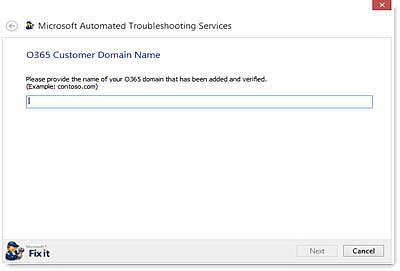
برای استفاده از ابزار O365 DNS Diagnostic ، مراحل زیر را دنبال کنید:
1] در صفحه نام دامنه مشتری Offive365 در (Offive365 Customer Domain Name)Office 365 DNS Diagnostic ، نام دامنه خود را تایپ کنید. این ابزار رکوردهای DNS را برای دامنه بررسی می کند.
مطمئن(Make) شوید که دامنه به portal.Office.com اضافه شده است و دامنه تأیید شده است.
2. در صفحه Exchange Deployment Scenario ، سناریویی را که برای شما اعمال می شود انتخاب کنید. گزینهها Cloud Only و Co-exist/Hybrid هستند.
اگر چندین دامنه دارید، توجه داشته باشید که سناریویی که انتخاب می کنید برای دامنه ای که در مرحله 1 وارد کرده اید اعمال می شود.
- اگر همه صندوقهای پستی آن دامنه به Office 365 منتقل شده باشند، (Office 365)Cloud Only را انتخاب کنید .
- اگر صندوق پستی Exchange Online(Exchange Online) که از دامنه استفاده می کند ندارید، Cloud Only را انتخاب کنید .
- اگر برخی از صندوقهای پستی در محیط Exchange Server داخلی و برخی از صندوقهای پستی در Exchange Online میزبانی میشوند (Exchange Online)Co-exist/Hybrid را انتخاب کنید .
همین است، مردمی! امیدوارم این پست به اندازه کافی آموزنده باشد.
نکته(TIP) : همچنین نگاهی به Microsoft Support and Recovery Assistant بیندازید .
Related posts
چگونه Picture Compression را در برنامه های Office 365 خاموش کنیم
چگونه share Office 365 اشتراک با دوستان و خانواده
چگونه برای لغو Office 365 Subscription یا توقف Auto renewal
Sorry، ما با بعضی از مسائل موقت سرور - برنامه های Office 365
چگونه برای تغییر Office 365 Subscription Plan
نحوه استفاده از Office Licensing Diagnostic Tool
بررسی کتاب - Microsoft Office 365 for Dummies
چگونه به استفاده از Port Query Tool (PortQry.exe) در Windows 10
نحوه ایجاد تقویم گروهی در مایکروسافت 365
Fix Account Notice error پیام در اشتراک Office 365
نحوه استفاده از ابزار Microsoft Word Screenshot Tool
نحوه دانلود نسخه 64 بیتی آفیس 365
نحوه سرکوب AutoDiscover Redirect هشدار در Outlook برای Mac
Microsoft 365 مقابل Google Workplace: کدام یک برای شما بهتر است؟
Outlook هنگام اتصال به Office 365 برای رمز عبور را درخواست می کند
Download Debug Diagnostic Tool از Microsoft
چگونه برای حذف User Name از Office 365 Title Bar
چگونه اشتراک Microsoft 365 خود را لغو کنیم
نحوه بازیابی ایمیل های پاک شده در آفیس 365
Office App مفید در Windows 10 یکی از برنامه های بیشتر کمتر استفاده شده است
